Comment activer Microsoft Office 365 sur Windows 11/10
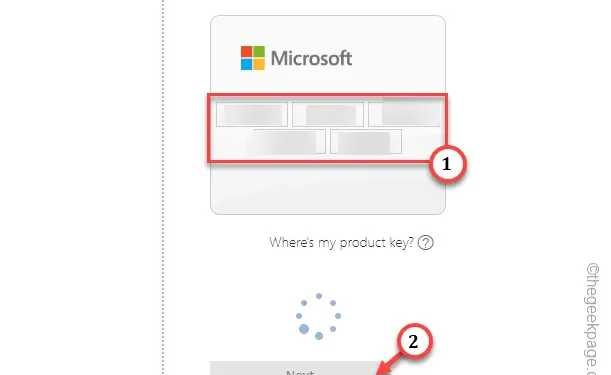
Vous vous demandez comment activer votre programme Microsoft Office 365 sur le nouvel ordinateur portable/PC que vous avez acheté le week-end dernier ? Ne t’inquiète pas. Il est très simple d’activer un Microsoft Office 365 sur votre appareil Windows 11. Il existe plusieurs cas et les étapes pour activer Office diffèrent selon chaque scénario. Nous avons discuté de tous les cas et discuté des méthodes pour activer Microsoft Office 365 via le canal numérique et de vente au détail.
Comment activer Microsoft Office 365
L’activation d’Office est un processus simple et ne prend qu’une minute ou deux.
Étape 1 – Connaître l’état d’activation d’Office
Cela n’a aucun sens d’activer un produit Office s’il est déjà activé. Alors, vérifiez d’abord l’état de l’activation.
Étape 1 – Ouvrez n’importe quel programme Office, comme Word, Excel ou PowerPoint.
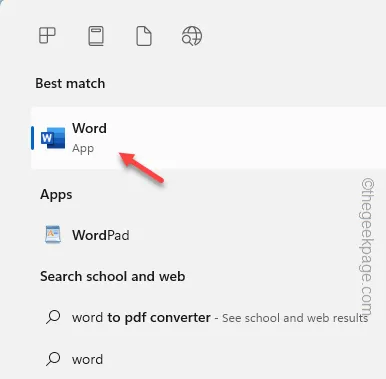
Étape 2 – Ensuite, vous devez cliquer sur le menu « Fichier ».
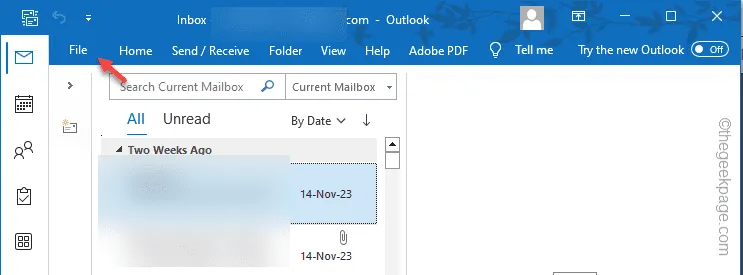
Étape 3 – Après cela, ouvrez le « Compte Office » pour l’ouvrir.
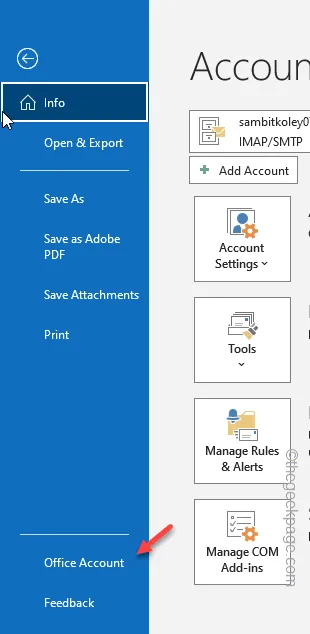
Étape 4 – Maintenant, dans le volet de droite, vérifiez si le produit Office est activé ou non.
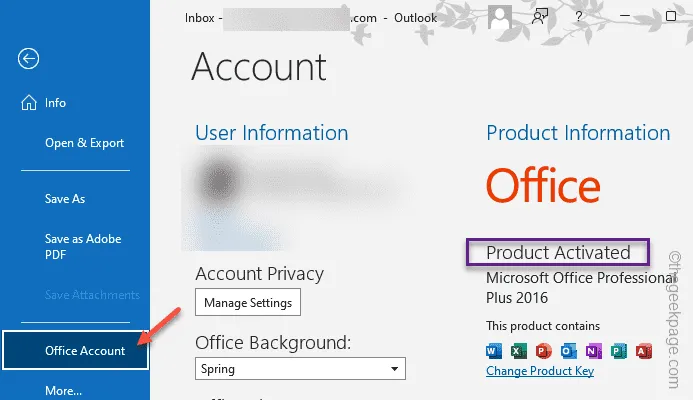
S’il est indiqué « Activation requise », vous devez activer le produit.
Étape 2 – Activez Microsoft Office 365
Il existe plusieurs façons de procéder :
Voie 1 – Connectez-vous en utilisant le même compte Microsoft
Pour la majorité des utilisateurs, connectez-vous simplement à votre Windows avec le même compte avec lequel vous avez acheté le plan d’abonnement Microsoft Office 365.
Étape 1 – Pour ce faire, vous devez ouvrir les Paramètres.
Étape 2 – Dans la fenêtre Paramètres, accédez à l’onglet « Comptes » sur la gauche. volet.
Étape 3 – De l’autre côté de la page, appuyez simplement sur « E-mail et amp; Onglet Comptes« .
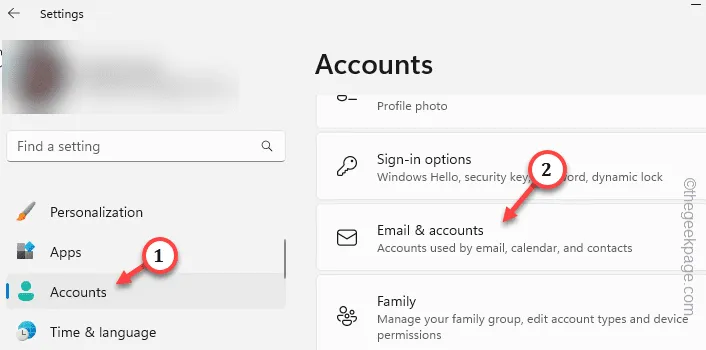
Étape 4 – Parcourez le même volet de droite et recherchez « Ajouter un compte Microsoft » pour ajouter le compte Microsoft.
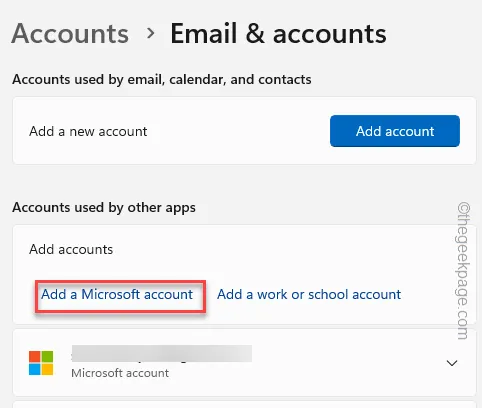
Maintenant, connectez-vous en utilisant le compte avec lequel vous avez acheté le plan d’abonnement Microsoft Office 365. De cette façon, Windows liera automatiquement l’ID matériel de l’appareil au plan Microsoft Office 365.
Voie 2 – Étapes pour une licence pré-activée
Si vous avez acheté votre ordinateur portable avec Windows Office, les étapes sont assez simples.
Étape 1 – Créez simplement un compte Microsoft sur votre nouvel ordinateur portable. Si vous en avez déjà un, connectez-vous en utilisant celui-ci.
Étape 2 – Recherchez « Microsoft 365 (Office) » et appuyez pour l’ouvrir à partir de les résultats de la recherche.
Laissez-le charger. Cela peut prendre quelques minutes, mais l’abonnement sera automatiquement lié au compte de l’appareil enregistré. Vous devrez peut-être suivre quelques étapes supplémentaires (accepter les conditions d’utilisation) et terminer la configuration.
C’est ça! Plus de soucis concernant l’abonnement Microsoft 365.
Voie 3 – Étapes pour les utilisateurs clés du commerce de détail
Si vous avez acheté la copie commerciale de l’abonnement dans une boutique hors ligne ou en ligne, vous devez l’activer manuellement à l’aide de la clé d’activation à 25 chiffres.
Étape 1 – Ouvrez une fenêtre de navigateur sur votre appareil.
Étape 2 – Maintenant, il existe deux manières. Choisissez celui-là –
Pour les utilisateurs personnels : accédez à Configuration d’Office.
Pour les utilisateurs de Microsoft 365 Business – Accédez ici.
Étape 3 – Dans la première étape, vous devez vous connecter à l’aide de votre compte Office.
Étape 4 – Appuyez sur « Connexion » pour vous connecter à l’aide de votre compte Microsoft.
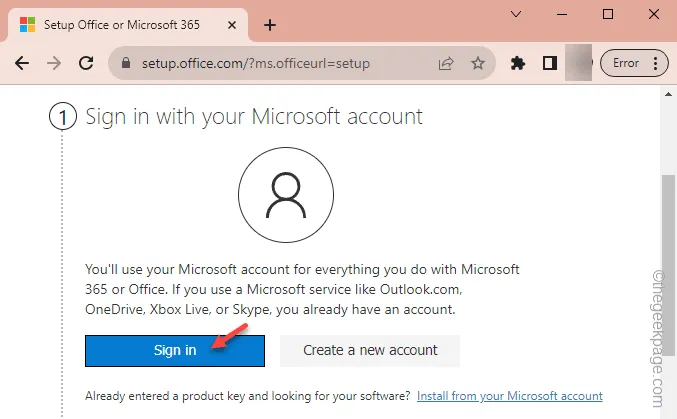
Étape 5 – Connectez-vous à votre compte Microsoft à l’aide du mot de passe du compte.
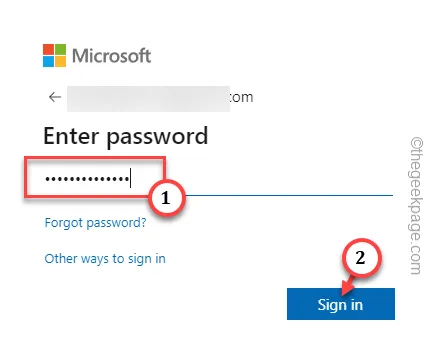
Étape 7 – Maintenant, dans la deuxième étape, accédez à la section « Entrez votre clé de produit » et écrivez< a i=3> en bas de la clé de produit à 25 chiffres que vous avez reçue par la poste/ou dans la boîte de vente au détail.
Étape 8 – Après cela, appuyez sur « Suivant ».
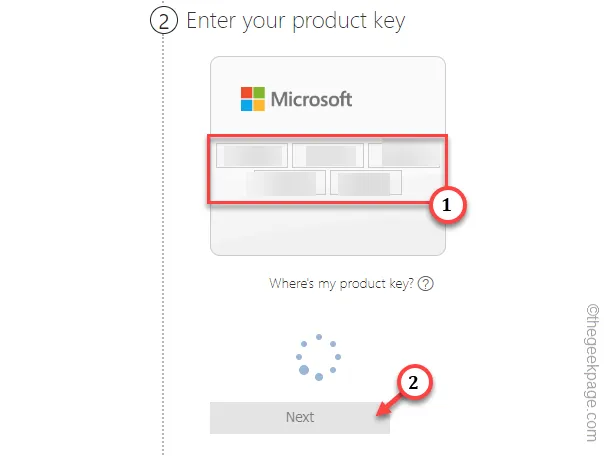
Une fois que Microsoft a vérifié l’originalité de la clé, vous accéderez à la page Services et abonnements Microsoft.
Vous pouvez désormais télécharger les applications Microsoft 365 Office et les utiliser sur votre ordinateur.
Voie 4 – Étapes pour plusieurs titulaires de licence
Si votre compte est associé à plusieurs licences, vous devez choisir la licence spécifique dans la liste des licences.
Étape 1 – Ouvrez l’une des applications Office (recherchez « < a i=4>Word » et ouvrez-le).
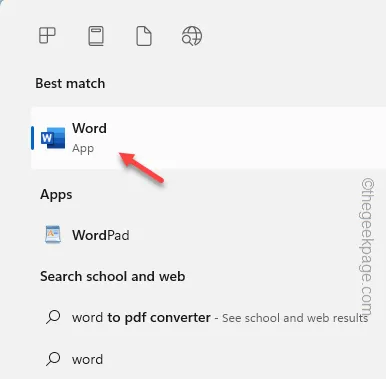
Étape 2 – Microsoft demandera automatiquement l’activation du produit. Appuyez sur « Se connecter » dans l’invite pour l’utiliser.
Étape 3 – Utilisez correctement vos informations d’identification pour vous connecter.
Étape 4 – Une fois que vous vous êtes connecté avec succès, il vous montrera la liste des licences connectées à votre compte. Choisissez celui que vous souhaitez utiliser et appuyez sur « OK ».
Profitez de votre abonnement Microsoft Office 365 !



Laisser un commentaire